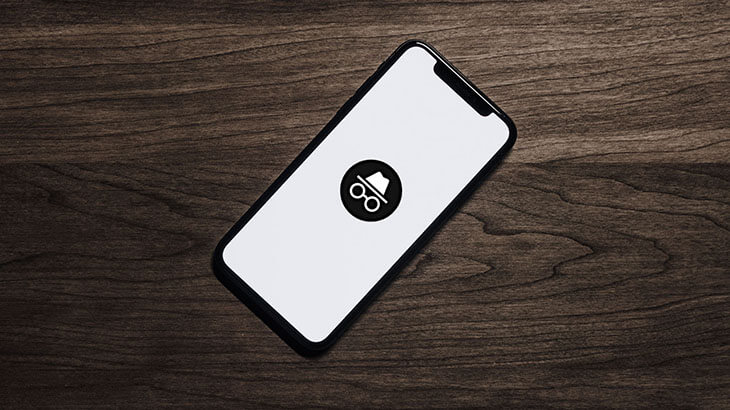スマホのYoutubeアプリには“ シークレットモード ”という機能が搭載されています。Androidスマホのみの機能でしたがiPhoneにも最新バージョンのYoutubeアプリ(14.04.8)は実装されました。
シークレットモードとは
シークレットモードはYoutubeを未ログイン状態で利用できます。再生履歴(視聴履歴)や検索履歴、チャンネル登録などお使いのGoogleアカウントに記録されなくなります。
よく似たYoutubeの機能に“ 再生履歴、検索履歴の一時停止 ”という機能がありこちらは一切の履歴を記録しなくなりますが、シークレットモードは動作中の再生履歴や検索履歴、チャンネル登録は記録され、シークレットモードを解除するとその履歴は削除されます。
検索履歴や再生履歴はYoutubeのホーム画面のおすすめ動画の表示にかかわってきます。そのため使うシチュエーションとしては、子供にスマホを渡してYoutube見させる場合などに有効です。シークレットモードをONにして渡せば自分の履歴を子供に見せなく出来るし、子供が検索や再生、チャンネル登録した内容を自分のGoogleアカウントに記録せずに済みます。
再生履歴や検索履歴の削除や一時停止はこちら
→【図解】Youtubeの再生履歴(視聴履歴)を削除する方法
→【図解】Youtubeの検索履歴を削除する方法
シークレットモードのその他の動作
■シークレットモードをオンにして操作が90分以上ない場合は自動でシークレットモードがオフになり、元のGoogleアカウントに戻ります
■元のGoogleアカウントの履歴は削除されません
■シークレットモードは非公開なため公開される以下の操作はできません
・チャンネル登録
・高評価、低評価をつける
・コメントの投稿
・再生リストに追加(非公開リストも含む)
シークレットモード操作方法
AndroidスマホもiPhoneも基本操作は同じため今回はAndroidスマホの画面で解説します。
シークレットモードをオンにする
Youtubeアプリのホーム画面で右上の[アカウントアイコン]をタップします。
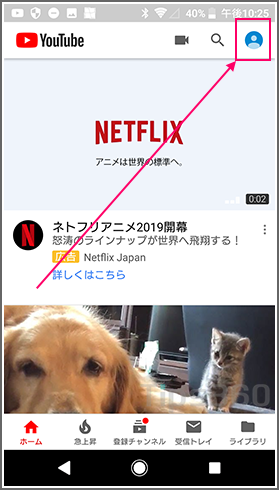
アカウント画面で[シークレットモードをオンにする]をタップします。
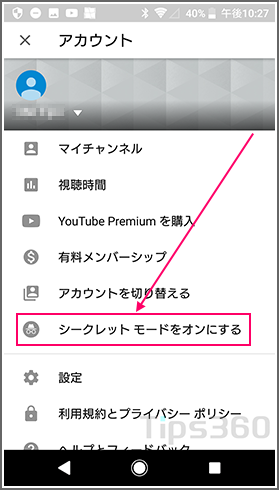
これでシークレットモードオンになりました。動作中はYoutube画面の下側に「シークレットモード使用中」と表示され、右上のアイコンマークが変わります。
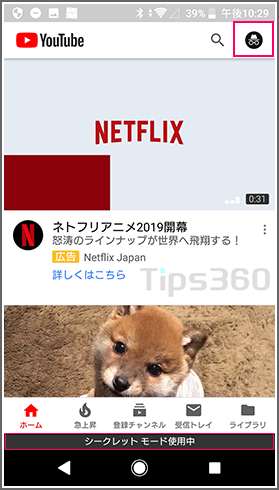
シークレットモードをオフにする
Youtube画面の右上の[シークレットモードアイコン]をタップします。
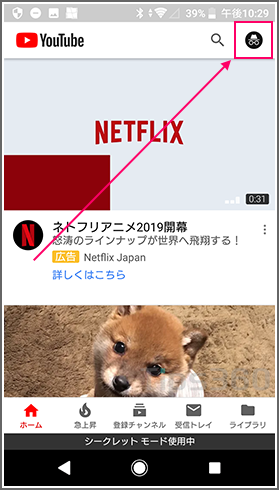
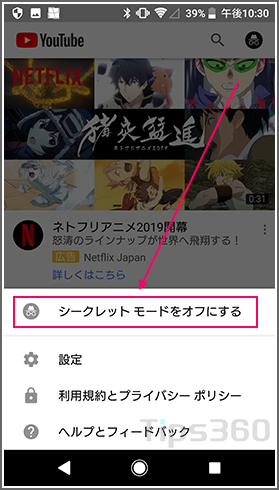
ログインしたGoogleアカウント名が表示されます。
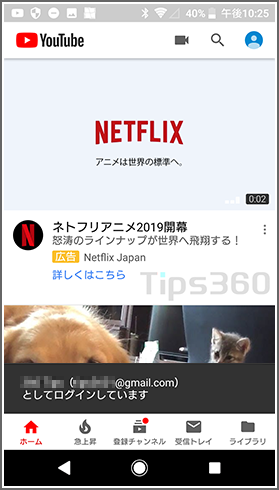
オフにするとシークレットモードを利用する直前のGoogleアカウントに戻ります。
シークレットモード中の再生検索履歴は削除され、元のGoogleアカウントの再生検索履歴が戻ります。